因为参加了学校的IT精英训练营的斐讯会(名字很高大上,其实很水,后来老师都不管了,学校基本上就是我在负责)并担任会长,开始了和斐讯公司的联系,那边的老师让我们做树莓派的东西。一开始还有点抵触,因为是硬件,而自己的定位一直是软件,所以后面做任务时也没有很用心,满愧疚的。其实,玩raspberry也是编程,只不过要对应好端口和引脚,并不是去设计电路什么的。现在决定好好搞一下树莓派了,因为一个新的项目,也因为对自己、斐讯会和公司负责。
环境:win7 x64
1、树莓派装系统
- 树莓派用SD卡来充当硬盘,先用读卡器将SD卡连接电脑,下载2015-05-05-raspbian-wheezy树莓派系统镜像文件
- 使用Win32DiskImager软件把系统镜像文件烧录到SD卡上
- 然后将SD卡插到树莓派上,把树莓派接通电源,树莓派即启动了。
树莓派启动时,红灯亮、绿灯闪烁,当绿灯不闪烁时即启动成功。
注意:因为不懂,进入系统后操作失误,后来又重装了系统。重装系统时要先使用SDFormatterv4软件进行格式化,如果直接右键->格式化的话很可能SD的容量没有完全释放掉,格式化后只显示很小的容量。
2、树莓派远程登录
因为没有显示屏也没有HDMI连接线,学生太穷,感觉也没必要。要使用树莓派系统就要远程登录。
要远程连接树莓派首先要知道树莓派的IP地址。
- 首先将网线插入树莓派,然后使用Advanced Ip Scanner软件进行Ip扫描,可以扫描出连接到当前局域网的所有设备。可以看到制造商为Raspberry Pi Foundation的设备就是树莓派,IP地址为10.199.157.36,听说树莓派的MAC 地址前几个数是固定的,也可通过Mac地址判断。如果连接的设备较多,可以根据自己的笔记本IP大概判断一下树莓派的IP,然后在软件的输入框中输入IP段范围,可以找的快一点。
- 开始 -> 输入 mstsc,弹出桌面远程连接,输入树莓派的ip地址后点击连接,就可以登录到树莓派系统了,中间要输入树莓派的账号:pi 密码:raspberry 。下面是登录后的样子:
- 我试了一下远程登录可以好几台电脑同时远程登录树莓派,互相之间操作的结果会同步,但其他人的操作动作不可见。
- mstsc远程登录可以使用ctrl+alt+Break快捷键进行全盘切换,当键盘不灵时也可以切换一下就可以了。
另外:也可以用ssh+putty远程登录
3、树莓派无线网卡配置
如果是连接的路由器的wifi的话,这个百度经验上有,自行百度。
注意:如果无线网卡配置信息过时或错误,同时插上无线网卡和网线远程登录可能会有问题,也可能上不了网,这个时候把无线网卡拔掉,直插网线就好。
我连接学校的网,学校的无线网要打开浏览器输入验证之后才可上网。我不知道怎么配置。后来在自己电脑上安装360 wifi好像也不行,不知道怎么配置,谁会的话可以教教我,现在就是插着网线玩。







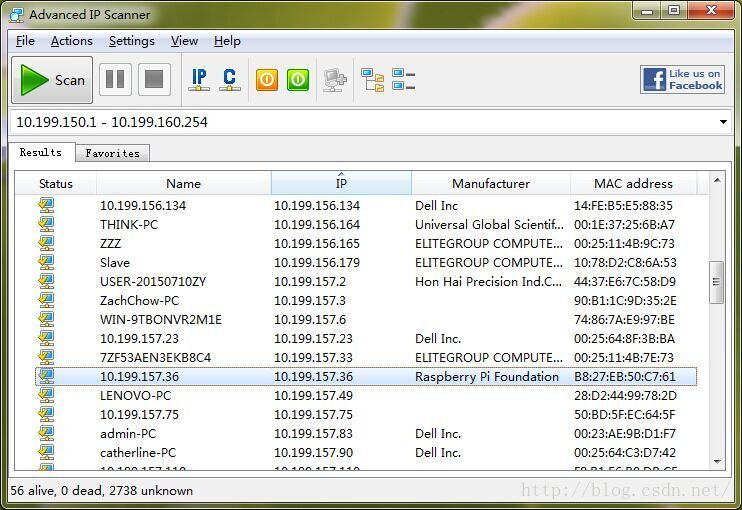
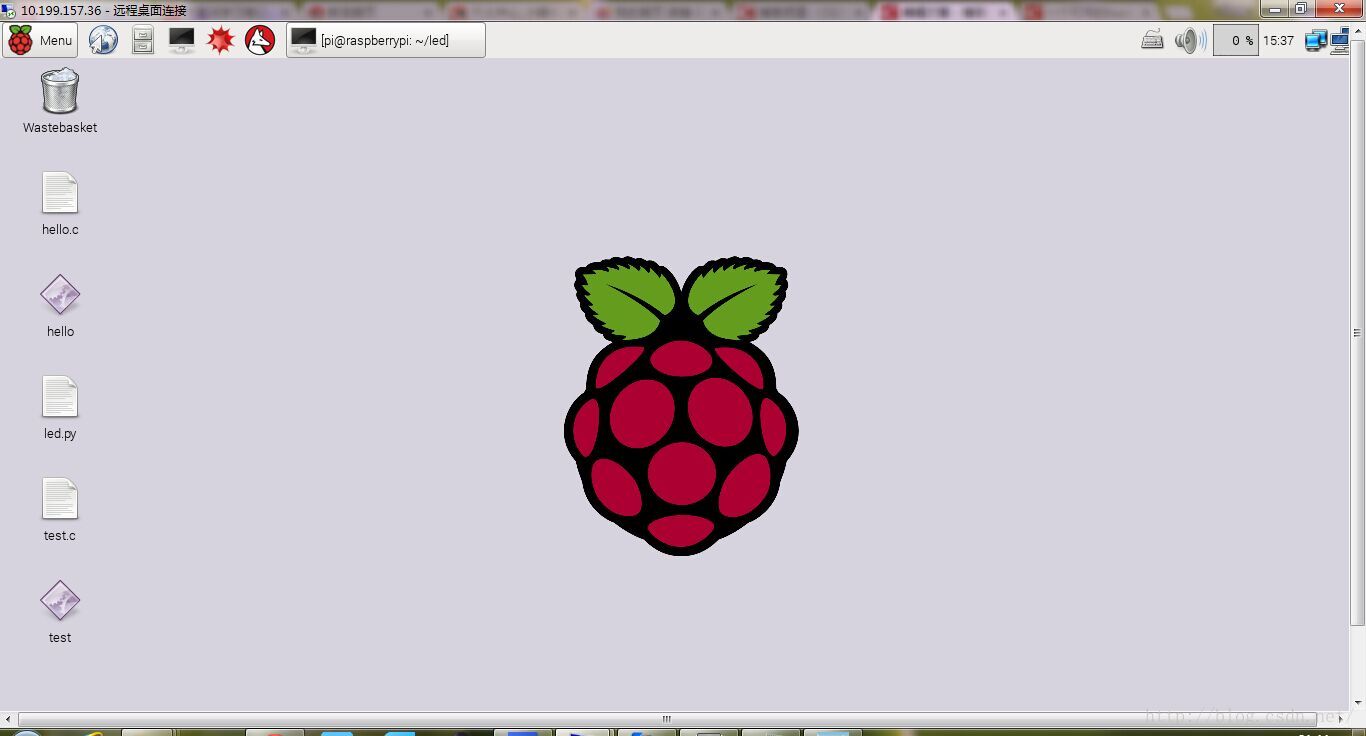














 5万+
5万+

 被折叠的 条评论
为什么被折叠?
被折叠的 条评论
为什么被折叠?








